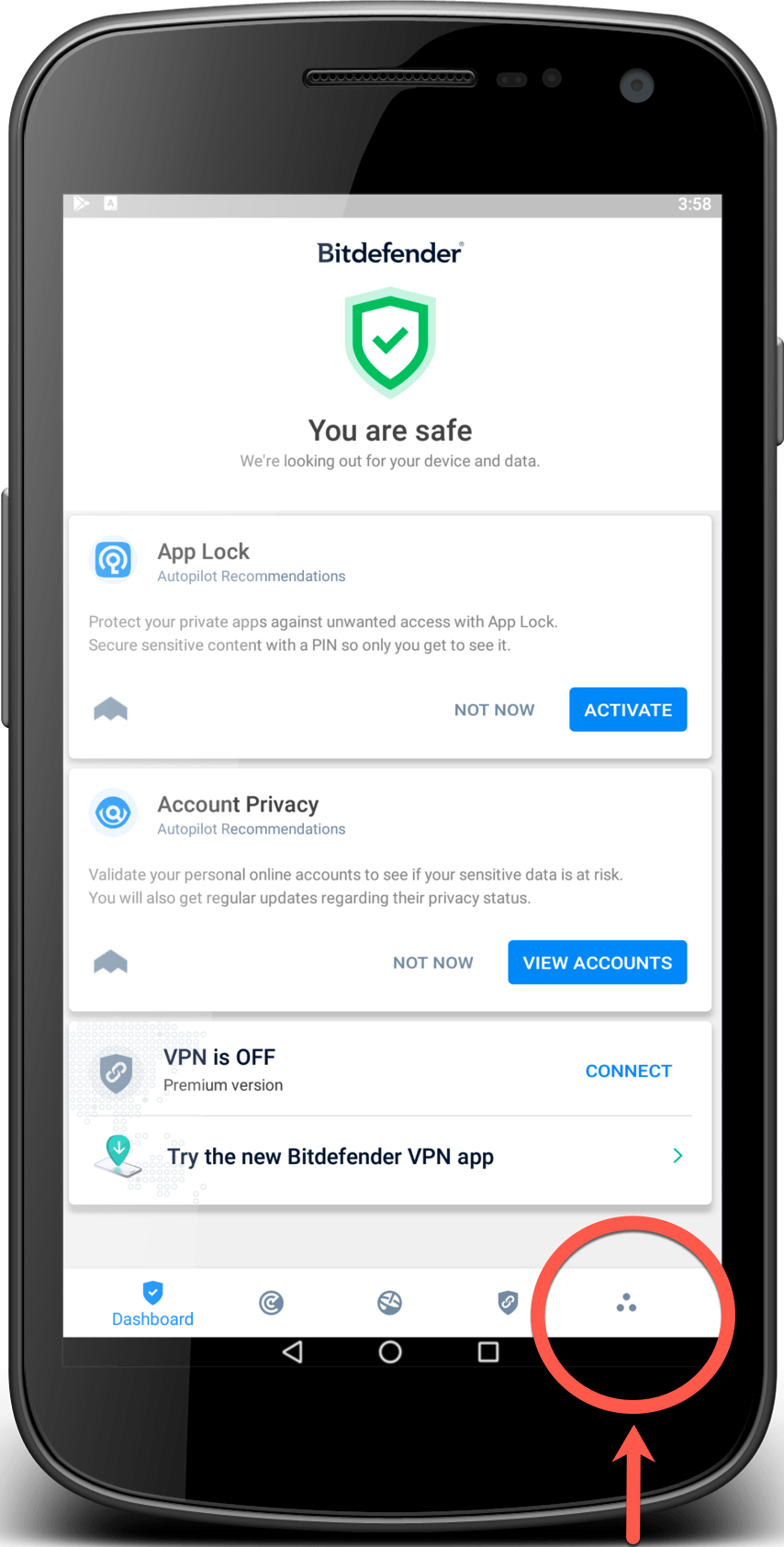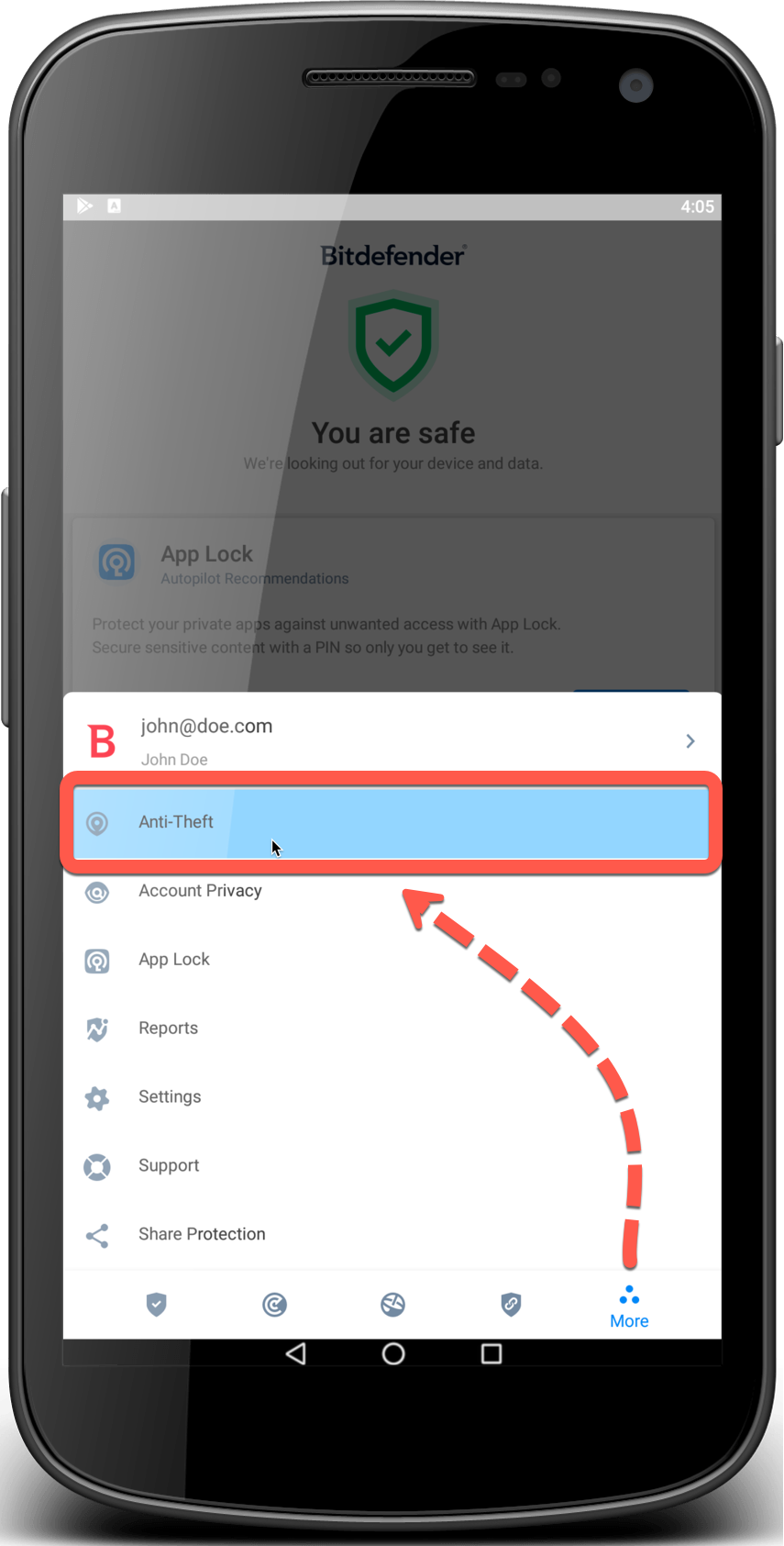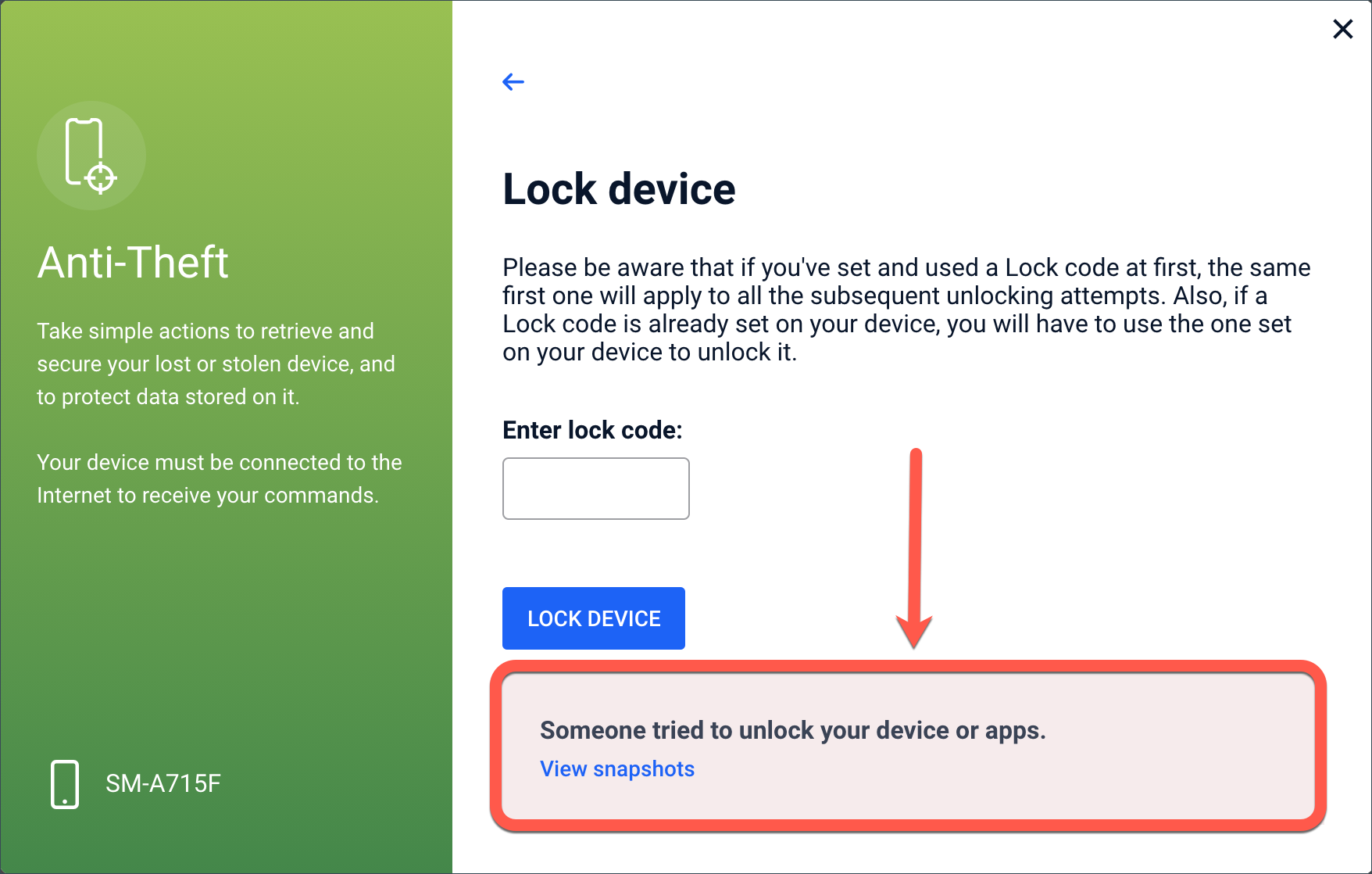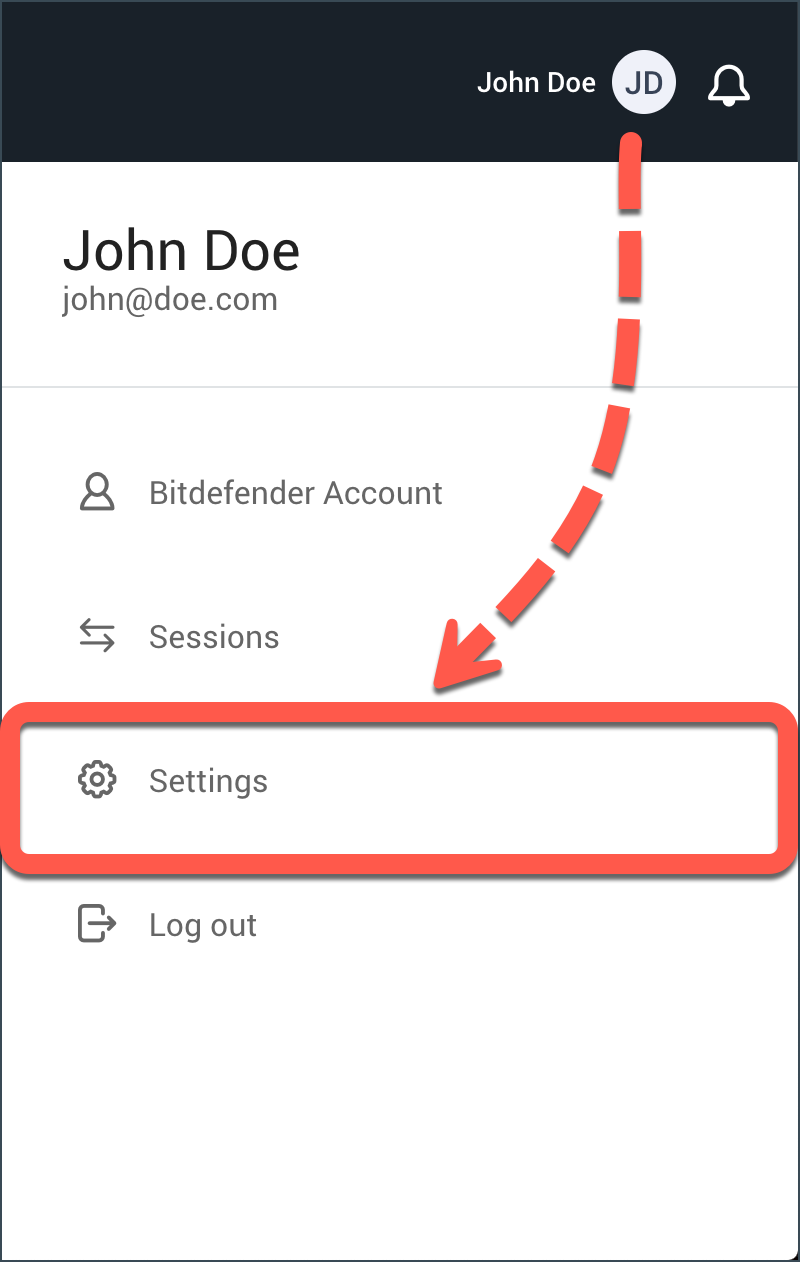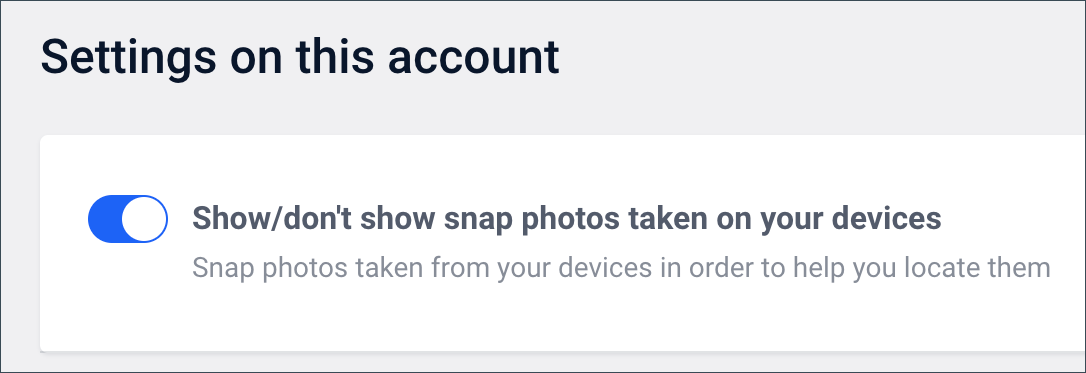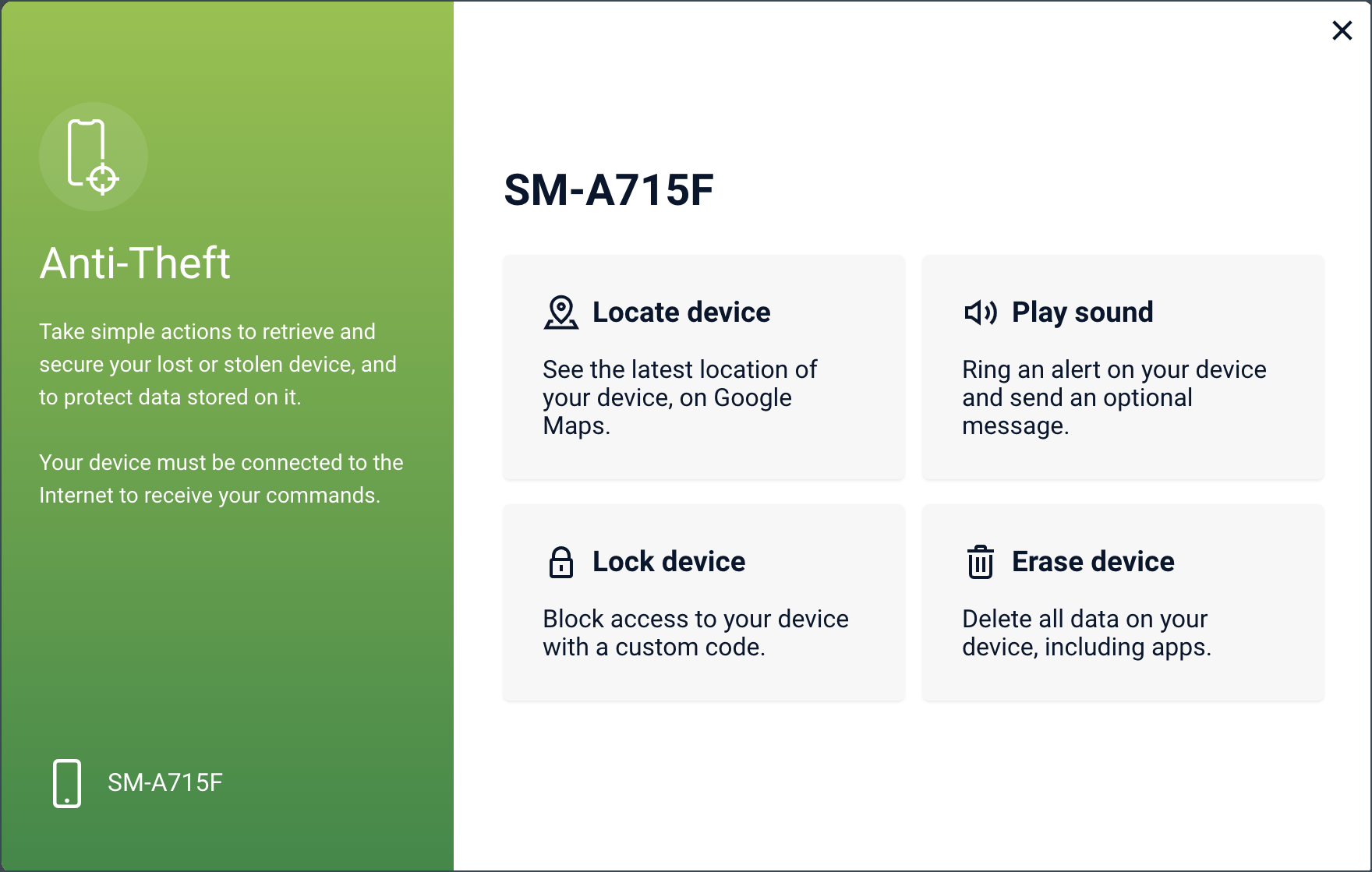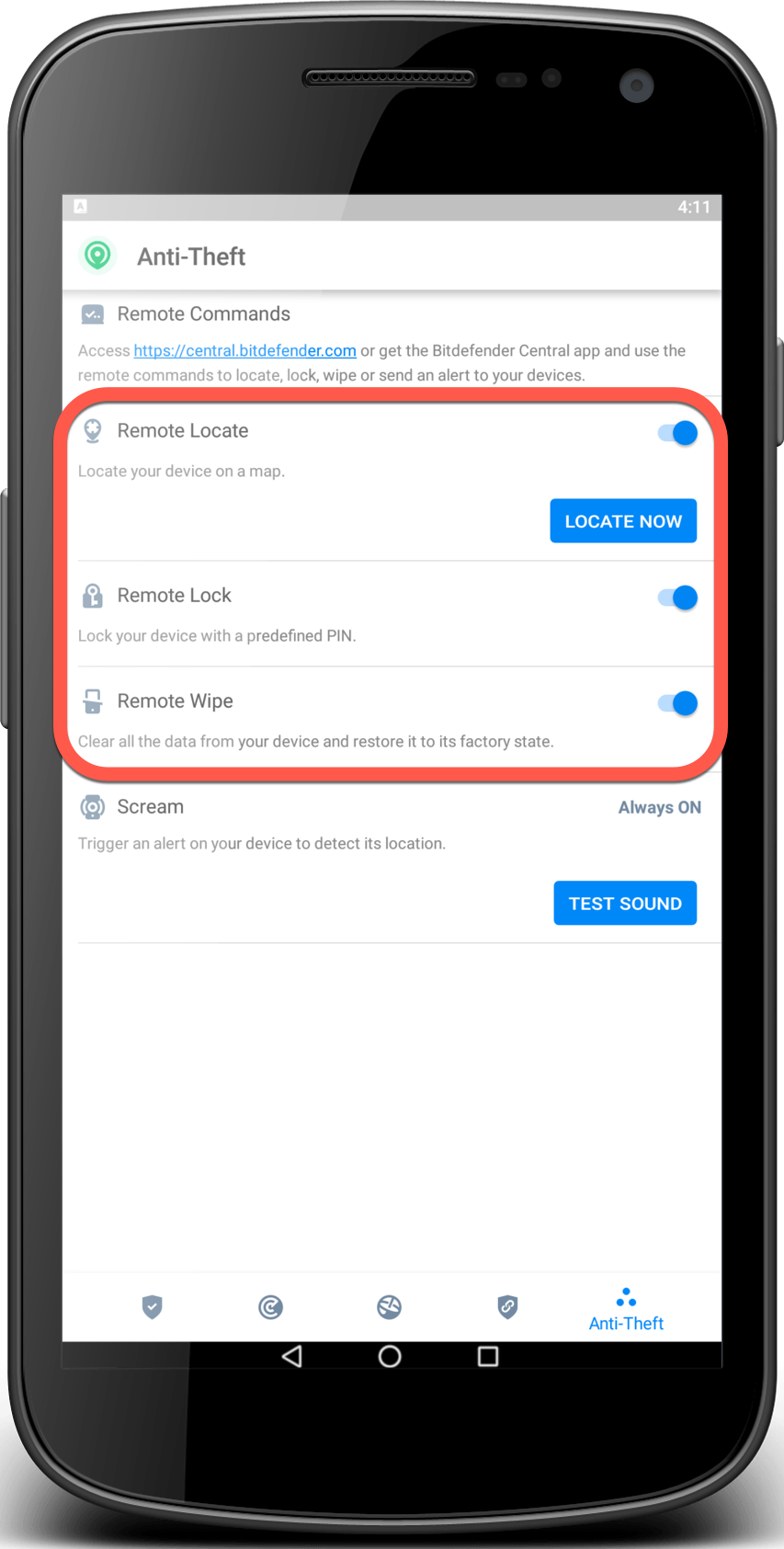通過比特梵德移動安全軟件中的比特梵德防盜功能,您可以遠程定位、鎖定、擦除或發送信息到您的設備,以防丟失或被盜。此外,您的安卓手機還能進行自衞:它會拍下任何在您不在時試圖篡改手機的人的照片,並通過電子郵件發送給您。
點擊下面的相應鏈接,瞭解如何在安卓設備上激活和使用防盜功能。
要啓用防盜功能,只需完成控制面板中防盜卡的配置過程即可。 或者,您也可以按照以下步驟激活防盜功能: 1. 打開 Bitdefender Mobile Security,點擊底部導航欄上的 More 。 2. 選擇 Anti-Theft 。 3. 點擊TURNON。 4. 授予管理員權限 。 注意: Android 6 上的防盜功能需要額外權限。要啓用該功能 - 點擊激活防盜功能 ,然後點擊打開 5. 設置應用程序 PIN 碼 6. 激活 Snap Photo 或者,您也可以在 Bitdefender 賬户中查看拍攝的照片: - 訪問https://central.bitdefender.com 並登錄您的 Bitdefender Central 賬户。 - 點擊左上角的菜單 ,然後選擇 My Devices 。 - 選擇您的安卓設備,然後選擇 Anti-Theft 。 - 輕按鎖定設備 ,然後輕按 查看快照 查看最近拍攝的照片。 只保存最近拍攝的兩張照片。 防盜功能激活後,您可以在防盜窗口中通過輕按相應選項單獨啓用或禁用 Web 控制命令。 注意 :如果快照沒有出現在這裏,請點擊中央頁面右上角的用户名,然後選擇設置 。 在此,啓用顯示在設備上拍攝的快照 。 所有防盜功能都需要在 您設備的數據使用設置中啓用後台數據選項。 要從您的 Bitdefender 賬户訪問防盜功能,請 1. 訪問Bitdefender Central。 2. 在側邊欄中選擇 My Devices 。 3. 在 "我的設備 "窗口中,選擇所需的設備。 4. 選擇 Anti-Theft 。 5. 在新窗口中,單擊與您要使用的功能相對應的按鈕 : - 定位設備 - 在谷歌地圖上顯示設備位置 - 鎖定設備 - 鎖定設備並設置用於解鎖的 PIN 碼 - 播放聲音 - 輸入要在設備屏幕上顯示的信息和/或讓 設備播放聲音警報 - 刪除設備 - 刪除設備中的所有數據。 刪除設備後,所有防盜功能都將失效。 如果您想啓用或禁用遠程命令: 1. 打開 Bitdefender Mobile Security,點擊底部導航欄上的 More 。 2. 選擇 Anti-Theft 。 3. 啓用或禁用所需的選項。激活安卓系統的防盜功能
這些權限對於防盜操作至關重要,因此必須授予才能繼續。
- 允許防病毒軟件 訪問設備位置的權限
為防止未經授權訪問您的設備,必須設置 PIN 碼。每次嘗試訪問設備時,必須先輸入 PIN 碼。或者,在支持指紋驗證的設備上,可以使用指紋確認來代替配置的 PIN 碼。App Lock 也使用相同的 PIN 碼來保護已安裝的應用程序。
每次有人在 Snap Photo 開啓時嘗試解鎖設備但未成功,Bitdefender 就會給他拍照。更確切地説,每當您為保護設備而設置的 PIN 碼、密碼或指紋確認連續三次輸入錯誤時,就會使用前置攝像頭拍攝一張照片。照片會連同時間戳和原因一起保存,當 打開 Bitdefender Mobile Security 並訪問防盜窗口時就能看到。從 Bitdefender Central 管理防盜系統
防盜設置